Maison >développement back-end >Problème PHP >Comment installer MySQL PHP sur Centos7
Comment installer MySQL PHP sur Centos7
- 藏色散人original
- 2020-11-10 09:41:581966parcourir
Comment installer mysql php sur centos7 : téléchargez et installez d'abord mysql-server depuis le site officiel ; puis utilisez la commande "systemctl start mysql" pour démarrer mysql ; puis utilisez la commande yum pour installer php7 ; et démarrez php-fpm.
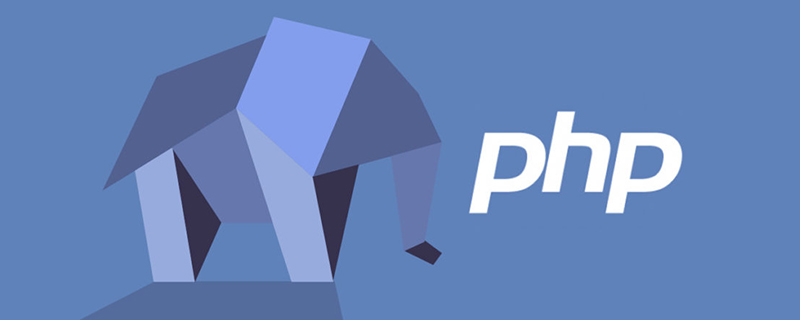
Recommandé : "Tutoriel vidéo PHP》
Téléchargez et installez mysql-server depuis le site officiel
Utilisez les trois commandes suivantes pour installer
wget http://dev.mysql.com/get/mysql-community-release-el7-5.noarch.rpmrpm -ivh mysql-community-release-el7-5.noarch.rpm yum install mysql-community-server
Le processus d'installation est comme indiqué ci-dessous
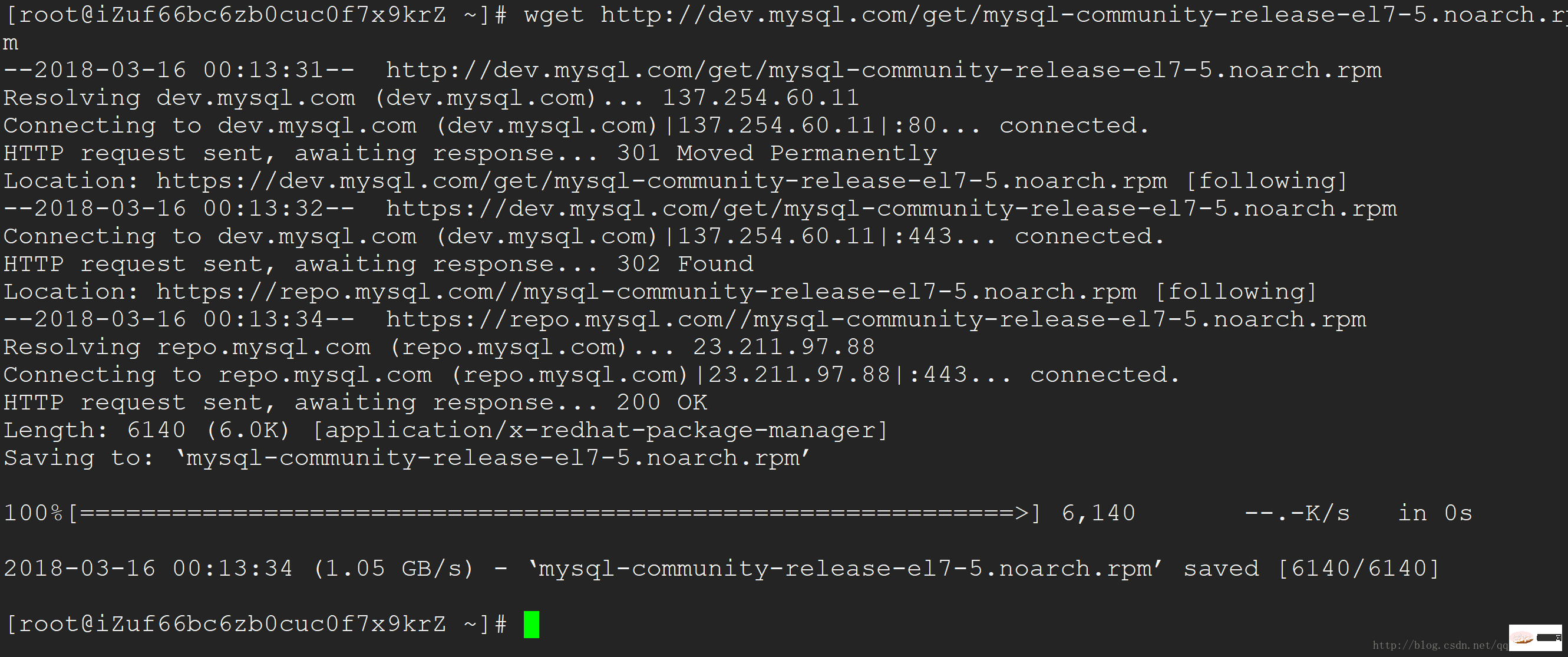

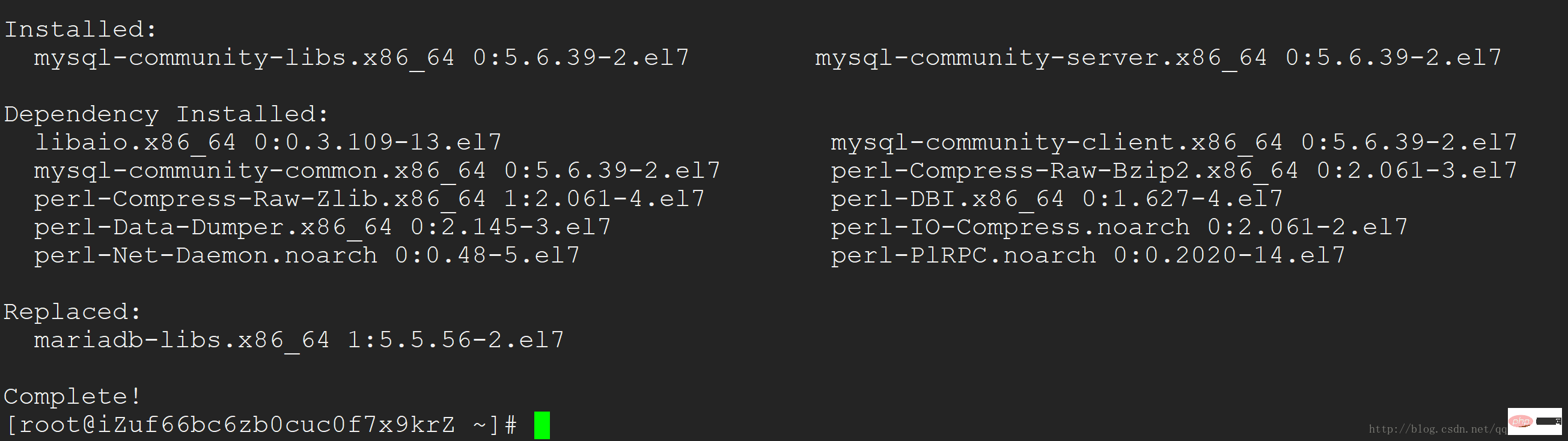
Après une installation réussie, utilisez la commande systemctl start mysql pour démarrer MySQL
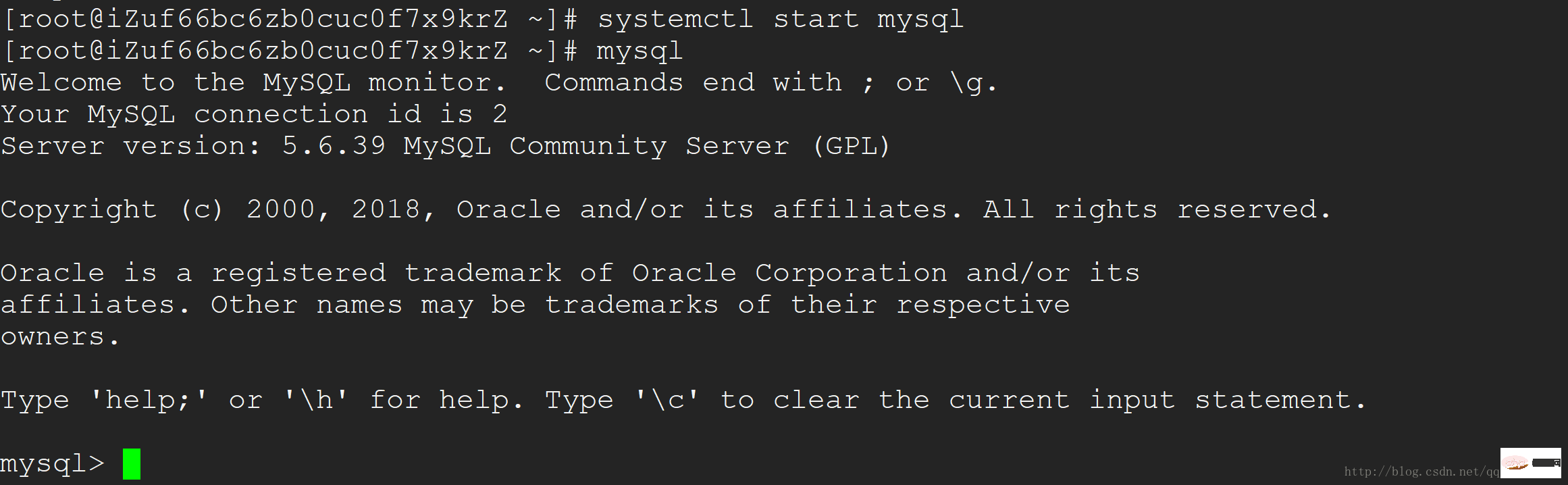
Comme le montre l'image ci-dessus, on peut voir que l'installation initiale du compte root mysql n'a pas de mot de passe
Ensuite, nous allons définir le mot de passe du compte root Utiliser la commande set password for 'root'@'localhost' =password('password');
Comme indiqué ci-dessous, nous définissons le mot de passe du compte root afin de 123456 et nous nous connectons avec succès

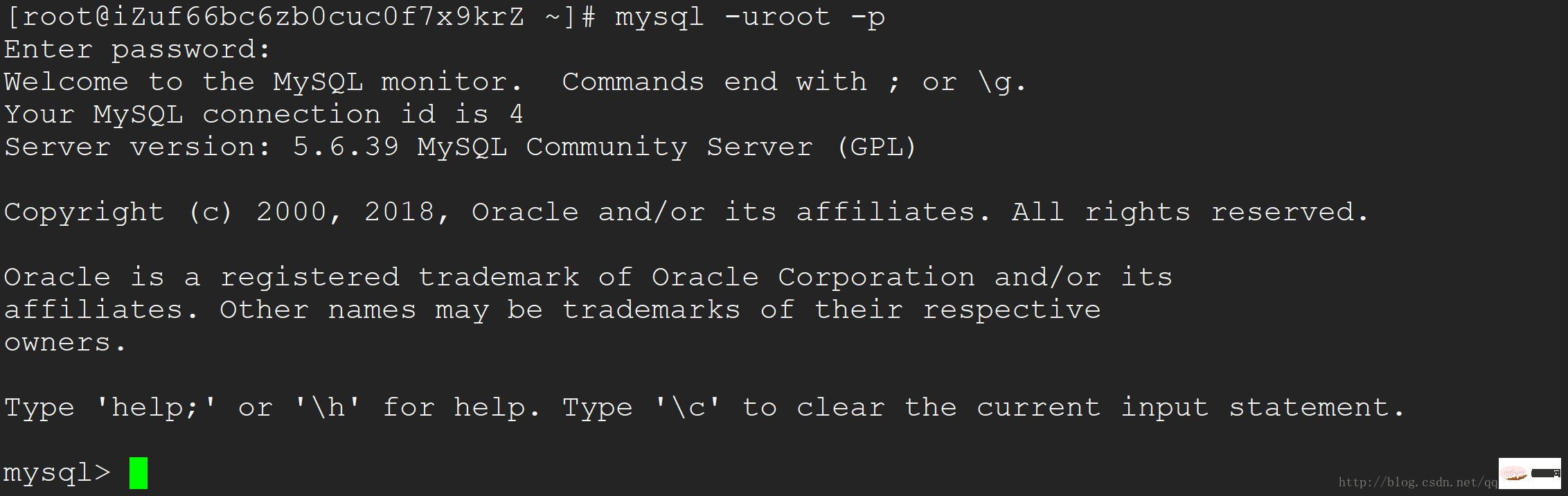
Configurer la connexion à distance MySQL
Donner toutes les autorisations de base de données au compte root
grant all privileges on *.* to root@'%'identified by 'password';
S'il s'agit d'un nouvel utilisateur au lieu de root, vous devez d'abord créer un nouvel utilisateur
create user 'username'@'%' identified by 'password';
Actualiser les autorisationsflush privileges;
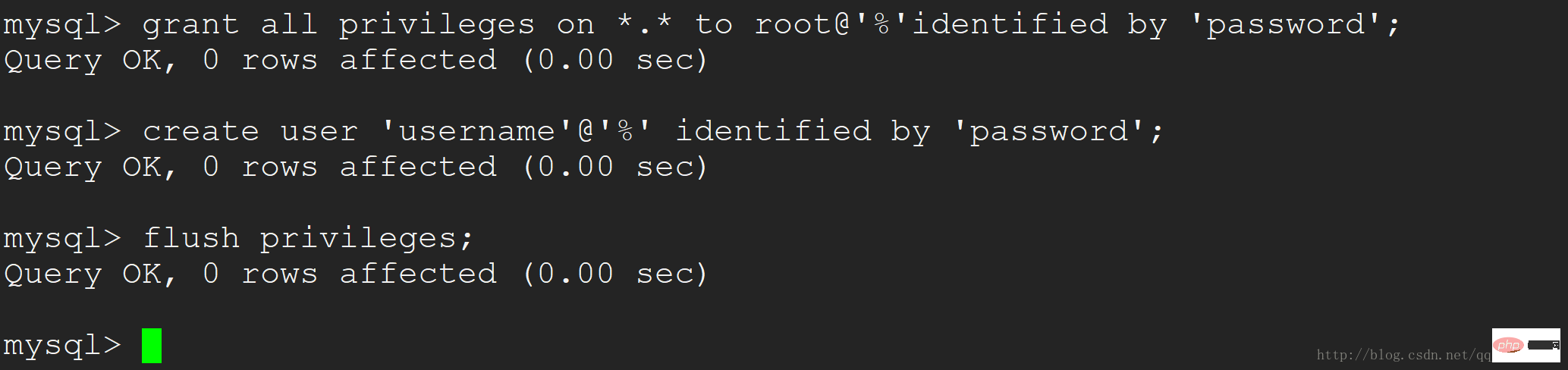
De cette façon, notre base de données MySQL est configurée. Eh bien, vous pouvez également vous connecter à distance
Télécharger php7
- Installer php7
rpm -Uvh https://dl.fedoraproject.org/pub/epel/epel-release-latest-7.noarch.rpmrpm -Uvh https://mirror.webtatic.com/yum/el7/webtatic-release.rpm
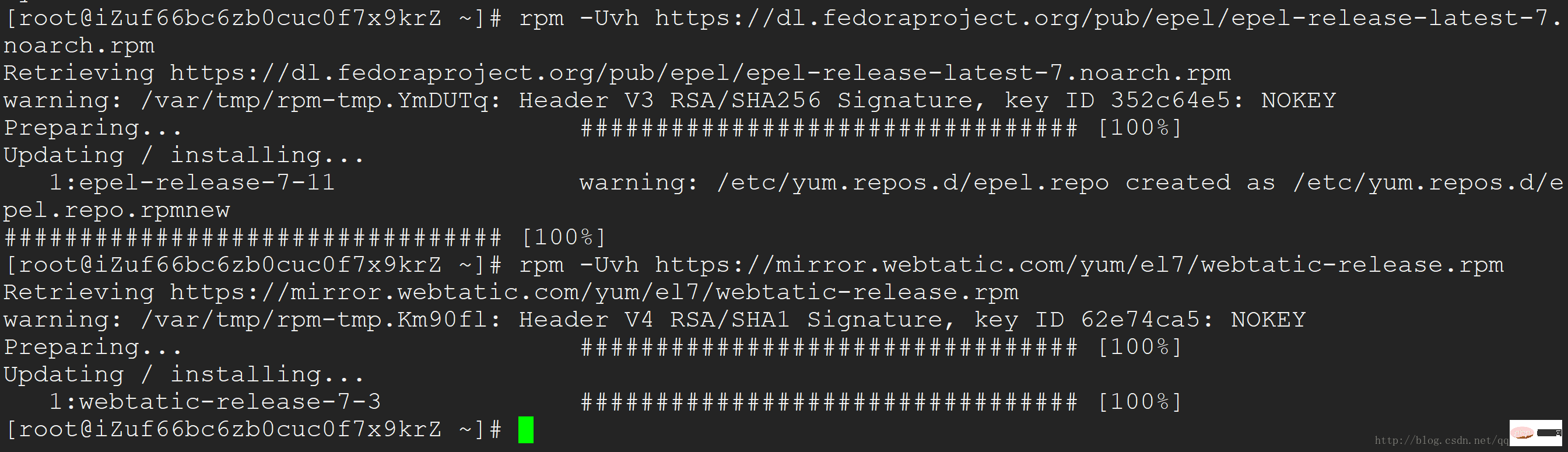
- Utilisez la commande yum pour installer php7
yum install php70w.x86_64 php70w-cli.x86_64 php70w-common.x86_64 php70w-gd.x86_64 php70w-ldap.x86_64 php70w-mbstring.x86_64 php70w-mcrypt.x86_64 php70w-mysql.x86_64 php70w-pdo.x86_64
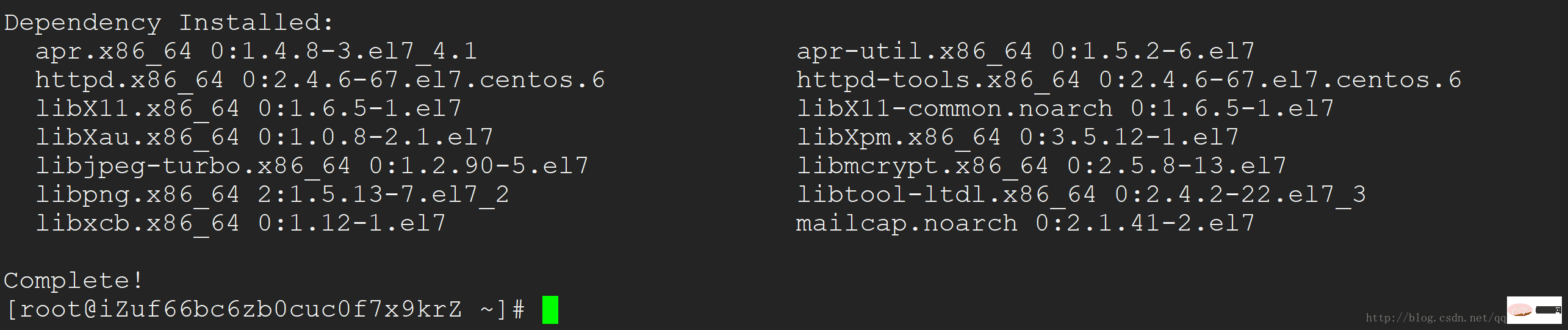
- Installez php-fpm et démarrez
yum install php70w-fpm php70w-opcache

Démarrez php-fpm
systemctl start php-fpm
- Testez si php et php-fpm sont installés avec succès
Créez un nouvel index.php dans le répertoire racine nginx avec le contenu suivant


Accédez à votre serveur web et l'image suivante apparaîtra, l'installation est réussie
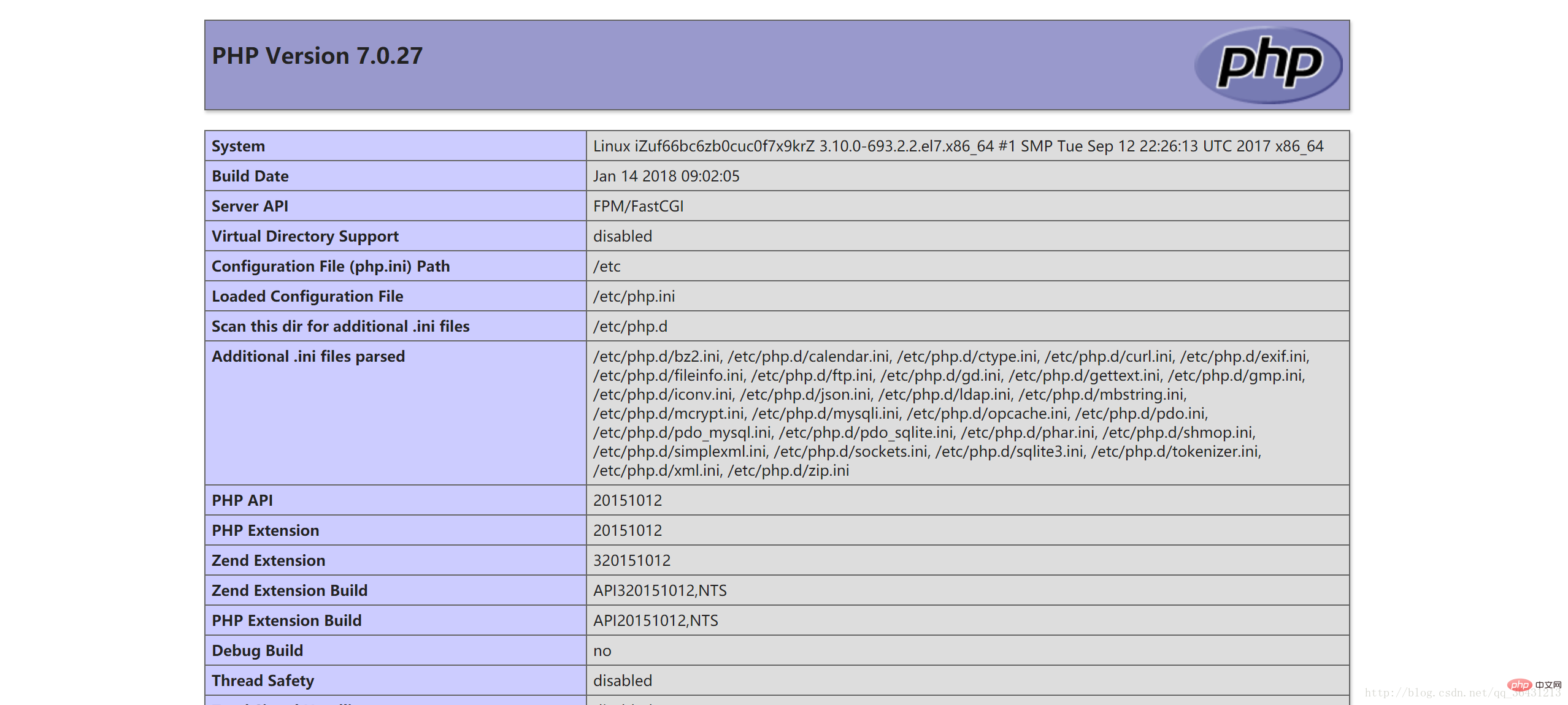
Ce qui précède est le contenu détaillé de. pour plus d'informations, suivez d'autres articles connexes sur le site Web de PHP en chinois!

